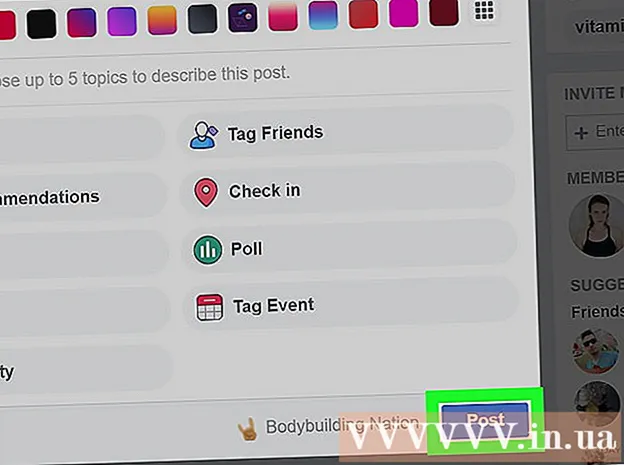লেখক:
Helen Garcia
সৃষ্টির তারিখ:
14 এপ্রিল 2021
আপডেটের তারিখ:
1 জুলাই 2024

কন্টেন্ট
1 পছন্দসই ওয়ার্ড ডকুমেন্ট খুলুন। এটি করার জন্য, এটিতে ডাবল ক্লিক করুন। এটি Word এ খুলবে। 2 ক্লিক করুন ফাইল. এই বিকল্পটি উপরের বাম কোণে অবস্থিত। একটি মেনু খুলবে।
2 ক্লিক করুন ফাইল. এই বিকল্পটি উপরের বাম কোণে অবস্থিত। একটি মেনু খুলবে।  3 ক্লিক করুন সংরক্ষণ করুন. এটি ফাইল মেনুতে একটি বিকল্প।
3 ক্লিক করুন সংরক্ষণ করুন. এটি ফাইল মেনুতে একটি বিকল্প।  4 অপশনে ডাবল ক্লিক করুন এই পিসি. আপনি এটি পৃষ্ঠার কেন্দ্রে পাবেন। ফাইল এক্সপ্লোরার খুলবে।
4 অপশনে ডাবল ক্লিক করুন এই পিসি. আপনি এটি পৃষ্ঠার কেন্দ্রে পাবেন। ফাইল এক্সপ্লোরার খুলবে।  5 ফোল্ডারটি নির্দিষ্ট করুন যেখানে JPEG ফাইলটি সংরক্ষণ করা হবে। এটি করার জন্য, উইন্ডোর বাম পাশে পছন্দসই ফোল্ডারে ক্লিক করুন।
5 ফোল্ডারটি নির্দিষ্ট করুন যেখানে JPEG ফাইলটি সংরক্ষণ করা হবে। এটি করার জন্য, উইন্ডোর বাম পাশে পছন্দসই ফোল্ডারে ক্লিক করুন। - উদাহরণস্বরূপ, আপনি যদি আপনার ডেস্কটপে চূড়ান্ত ফাইলটি সংরক্ষণ করতে চান তবে ডেস্কটপ ফোল্ডারে ক্লিক করুন।
 6 ফাইলের ধরনে ক্লিক করুন। এই বিকল্পটি উইন্ডোর নীচে অবস্থিত। একটি মেনু খুলবে।
6 ফাইলের ধরনে ক্লিক করুন। এই বিকল্পটি উইন্ডোর নীচে অবস্থিত। একটি মেনু খুলবে।  7 ক্লিক করুন পিডিএফ. এটি মেনুতে একটি বিকল্প।
7 ক্লিক করুন পিডিএফ. এটি মেনুতে একটি বিকল্প। - মনে রাখবেন যে একটি ওয়ার্ড ডকুমেন্ট সরাসরি একটি JPEG ফাইলে রূপান্তরিত করা যাবে না - ওয়ার্ড ডকুমেন্টটি প্রথমে একটি পিডিএফ ফাইলে রূপান্তরিত হতে হবে এবং শেষটি একটি JPEG ফাইল হিসাবে সংরক্ষিত হবে।
 8 ক্লিক করুন সংরক্ষণ. আপনি নীচের ডান কোণে এই বোতামটি পাবেন। ওয়ার্ড ডকুমেন্টটি পিডিএফ ফাইলে রূপান্তরিত হবে, যা নির্বাচিত ফোল্ডারে পাঠানো হবে।
8 ক্লিক করুন সংরক্ষণ. আপনি নীচের ডান কোণে এই বোতামটি পাবেন। ওয়ার্ড ডকুমেন্টটি পিডিএফ ফাইলে রূপান্তরিত হবে, যা নির্বাচিত ফোল্ডারে পাঠানো হবে।  9 পিডিএফ থেকে জেপিইজি সফটওয়্যার ইনস্টল করুন। মাইক্রোসফট স্টোর থেকে এই ফ্রি কনভার্টারটি ডাউনলোড করুন:
9 পিডিএফ থেকে জেপিইজি সফটওয়্যার ইনস্টল করুন। মাইক্রোসফট স্টোর থেকে এই ফ্রি কনভার্টারটি ডাউনলোড করুন: - স্টার্ট মেনু খুলুন, সার্চ বারে, টাইপ করুন দোকান, এবং তারপর মেনু শীর্ষে মাইক্রোসফ্ট স্টোর ক্লিক করুন।
- "অনুসন্ধান" এ ক্লিক করুন।
- প্রবেশ করুন jpeg শব্দ অনুসন্ধান বারে এবং কী টিপুন লিখুন.
- পিডিএফ টু জেপিইজি বিকল্পের পাশে কালো এবং সাদা আইকনে ক্লিক করুন।
- উপরের বাম কোণে "পান" ক্লিক করুন।
 10 JPEG প্রোগ্রামে PDF খুলুন। এটি করার জন্য, অনুরোধ করা হলে "চালান" এ ক্লিক করুন; আপনি স্টার্ট মেনু খুলতে পারেন
10 JPEG প্রোগ্রামে PDF খুলুন। এটি করার জন্য, অনুরোধ করা হলে "চালান" এ ক্লিক করুন; আপনি স্টার্ট মেনু খুলতে পারেন  , প্রবেশ করুন পিডিএফ থেকে জেপিইজি এবং অনুসন্ধান ফলাফল তালিকায় "পিডিএফ থেকে জেপিইজি" ক্লিক করুন।
, প্রবেশ করুন পিডিএফ থেকে জেপিইজি এবং অনুসন্ধান ফলাফল তালিকায় "পিডিএফ থেকে জেপিইজি" ক্লিক করুন।  11 ক্লিক করুন ফাইল নির্বাচন (ফাইল নির্বাচন)। আপনি এই বিকল্পটি উইন্ডোর শীর্ষে পাবেন। ফাইল এক্সপ্লোরার খুলবে।
11 ক্লিক করুন ফাইল নির্বাচন (ফাইল নির্বাচন)। আপনি এই বিকল্পটি উইন্ডোর শীর্ষে পাবেন। ফাইল এক্সপ্লোরার খুলবে।  12 আপনার তৈরি করা পিডিএফ ডকুমেন্টটি খুলুন। এটি করার জন্য, প্রয়োজনীয় পিডিএফ ফাইল ধারণকারী ফোল্ডারটি খুলুন, এটিতে ক্লিক করুন এবং নীচের ডান কোণে "খুলুন" এ ক্লিক করুন। পিডিএফ ফাইলটি "পিডিএফ থেকে জেপিইজি" তে খুলবে।
12 আপনার তৈরি করা পিডিএফ ডকুমেন্টটি খুলুন। এটি করার জন্য, প্রয়োজনীয় পিডিএফ ফাইল ধারণকারী ফোল্ডারটি খুলুন, এটিতে ক্লিক করুন এবং নীচের ডান কোণে "খুলুন" এ ক্লিক করুন। পিডিএফ ফাইলটি "পিডিএফ থেকে জেপিইজি" তে খুলবে।  13 ফোল্ডারটি নির্দিষ্ট করুন যেখানে JPEG ফাইলটি সংরক্ষণ করা হবে। কনভার্টার উইন্ডোর শীর্ষে "সিলেক্ট ফোল্ডার" এ ক্লিক করুন, পছন্দসই ফোল্ডারে ক্লিক করুন এবং তারপরে নিচের ডান কোণে "সিলেক্ট ফোল্ডার" এ ক্লিক করুন।
13 ফোল্ডারটি নির্দিষ্ট করুন যেখানে JPEG ফাইলটি সংরক্ষণ করা হবে। কনভার্টার উইন্ডোর শীর্ষে "সিলেক্ট ফোল্ডার" এ ক্লিক করুন, পছন্দসই ফোল্ডারে ক্লিক করুন এবং তারপরে নিচের ডান কোণে "সিলেক্ট ফোল্ডার" এ ক্লিক করুন।  14 ক্লিক করুন রূপান্তর (রূপান্তর)। আপনি এই বোতামটি উইন্ডোর শীর্ষে পাবেন। PDF একটি JPEG ফাইলে রূপান্তরিত হবে, যা নির্বাচিত ফোল্ডারে পাঠানো হবে।
14 ক্লিক করুন রূপান্তর (রূপান্তর)। আপনি এই বোতামটি উইন্ডোর শীর্ষে পাবেন। PDF একটি JPEG ফাইলে রূপান্তরিত হবে, যা নির্বাচিত ফোল্ডারে পাঠানো হবে। 3 এর মধ্যে পদ্ধতি 2: ম্যাকওএস
 1 পছন্দসই ওয়ার্ড ডকুমেন্ট খুলুন। এটি করার জন্য, এটিতে ডাবল ক্লিক করুন। এটি Word এ খুলবে।
1 পছন্দসই ওয়ার্ড ডকুমেন্ট খুলুন। এটি করার জন্য, এটিতে ডাবল ক্লিক করুন। এটি Word এ খুলবে।  2 ক্লিক করুন ফাইল. এই বিকল্পটি উপরের বাম কোণে অবস্থিত। একটি মেনু খুলবে।
2 ক্লিক করুন ফাইল. এই বিকল্পটি উপরের বাম কোণে অবস্থিত। একটি মেনু খুলবে।  3 ক্লিক করুন সংরক্ষণ করুন. এটি ফাইল মেনুতে একটি বিকল্প।
3 ক্লিক করুন সংরক্ষণ করুন. এটি ফাইল মেনুতে একটি বিকল্প।  4 ফাইলের ধরনে ক্লিক করুন। এই বিকল্পটি সংরক্ষণ করুন উইন্ডোর কেন্দ্রে অবস্থিত। একটি মেনু খুলবে।
4 ফাইলের ধরনে ক্লিক করুন। এই বিকল্পটি সংরক্ষণ করুন উইন্ডোর কেন্দ্রে অবস্থিত। একটি মেনু খুলবে।  5 ক্লিক করুন পিডিএফ. এটি মেনুর মাঝখানে একটি বিকল্প।
5 ক্লিক করুন পিডিএফ. এটি মেনুর মাঝখানে একটি বিকল্প। - মনে রাখবেন যে একটি ওয়ার্ড ডকুমেন্ট সরাসরি একটি JPEG ফাইলে রূপান্তরিত করা যাবে না - ওয়ার্ড ডকুমেন্টটি প্রথমে একটি PDF ফাইলে রূপান্তরিত হতে হবে এবং শেষটি একটি JPEG ফাইল হিসাবে সংরক্ষিত হবে।
 6 ক্লিক করুন সংরক্ষণ. আপনি নীচের ডান কোণে এই নীল বোতামটি পাবেন। ওয়ার্ড ডকুমেন্ট PDF ফরম্যাটে সেভ করা হবে; সম্ভবত পিডিএফ আপনার ডেস্কটপে যাবে।
6 ক্লিক করুন সংরক্ষণ. আপনি নীচের ডান কোণে এই নীল বোতামটি পাবেন। ওয়ার্ড ডকুমেন্ট PDF ফরম্যাটে সেভ করা হবে; সম্ভবত পিডিএফ আপনার ডেস্কটপে যাবে।  7 প্রিভিউতে পিডিএফ খুলুন। JPEG ফরম্যাটে পিডিএফ ফাইল সেভ করতে আপনার প্রিভিউ প্রয়োজন।(মনে রাখবেন যে সমস্ত পিডিএফ প্রোগ্রামের পিডিএফকে অন্য ফরম্যাটে রূপান্তর করার ফাংশন নেই।)
7 প্রিভিউতে পিডিএফ খুলুন। JPEG ফরম্যাটে পিডিএফ ফাইল সেভ করতে আপনার প্রিভিউ প্রয়োজন।(মনে রাখবেন যে সমস্ত পিডিএফ প্রোগ্রামের পিডিএফকে অন্য ফরম্যাটে রূপান্তর করার ফাংশন নেই।) - পিডিএফ ফাইলে ক্লিক করুন।
- স্ক্রিনের শীর্ষে "ফাইল" এ ক্লিক করুন।
- মেনুতে "ওপেন উইথ" ক্লিক করুন।
- "দেখুন" এ ক্লিক করুন।
 8 ক্লিক করুন ফাইল. এটি উপরের বাম কোণে একটি বিকল্প।
8 ক্লিক করুন ফাইল. এটি উপরের বাম কোণে একটি বিকল্প।  9 ক্লিক করুন রপ্তানি. আপনি এই বিকল্পটি মেনুর মাঝখানে পাবেন।
9 ক্লিক করুন রপ্তানি. আপনি এই বিকল্পটি মেনুর মাঝখানে পাবেন।  10 ক্লিক করুন বিন্যাস. আপনি রপ্তানি পৃষ্ঠার নীচে এই মেনুটি পাবেন।
10 ক্লিক করুন বিন্যাস. আপনি রপ্তানি পৃষ্ঠার নীচে এই মেনুটি পাবেন।  11 ক্লিক করুন Jpeg. পিডিএফ ডকুমেন্টটি একটি জেপিইজি ফাইল হিসাবে সংরক্ষণ করা হবে।
11 ক্লিক করুন Jpeg. পিডিএফ ডকুমেন্টটি একটি জেপিইজি ফাইল হিসাবে সংরক্ষণ করা হবে। - ফরম্যাট মেনুর নিচে একটি স্লাইডার প্রদর্শিত হবে। স্লাইডারটি ডানদিকে সরানো JPEG ফাইলের গুণমান বাড়াবে, এবং বাম দিকে সরানোর সময় এটি হ্রাস পাবে। মনে রাখবেন JPEG ফাইলের মান যত খারাপ, ফাইলের আকার ছোট।
 12 ক্লিক করুন সংরক্ষণ. এটি নীচের ডান কোণে একটি বোতাম। ওয়ার্ড ডকুমেন্টটি একটি JPEG ফাইল হিসাবে সংরক্ষণ করা হবে।
12 ক্লিক করুন সংরক্ষণ. এটি নীচের ডান কোণে একটি বোতাম। ওয়ার্ড ডকুমেন্টটি একটি JPEG ফাইল হিসাবে সংরক্ষণ করা হবে।
পদ্ধতি 3 এর 3: একটি অনলাইন রূপান্তরকারী মাধ্যমে
 1 অনলাইন ওয়ার্ড-টু-জেপিইজি কনভার্টারের ওয়েবসাইট খুলুন। এটি করার জন্য, একটি কম্পিউটার ওয়েব ব্রাউজারে, https://wordtojpeg.com/en/ এ যান। এই বিনামূল্যে অনলাইন রূপান্তরকারী শব্দ এবং পিডিএফ ফাইলগুলিকে JPEG ফাইলে রূপান্তর করতে সক্ষম।
1 অনলাইন ওয়ার্ড-টু-জেপিইজি কনভার্টারের ওয়েবসাইট খুলুন। এটি করার জন্য, একটি কম্পিউটার ওয়েব ব্রাউজারে, https://wordtojpeg.com/en/ এ যান। এই বিনামূল্যে অনলাইন রূপান্তরকারী শব্দ এবং পিডিএফ ফাইলগুলিকে JPEG ফাইলে রূপান্তর করতে সক্ষম।  2 ক্লিক করুন ডাউনলোড করুন. আপনি পৃষ্ঠার মাঝখানে এই সবুজ বোতামটি পাবেন।
2 ক্লিক করুন ডাউনলোড করুন. আপনি পৃষ্ঠার মাঝখানে এই সবুজ বোতামটি পাবেন।  3 পছন্দসই ওয়ার্ড ফাইল নির্বাচন করুন এবং ক্লিক করুন খোলা. ওয়ার্ড ডকুমেন্টের একটি থাম্বনেইল ছবি ডাউনলোড বোতামের নিচে প্রদর্শিত হয়।
3 পছন্দসই ওয়ার্ড ফাইল নির্বাচন করুন এবং ক্লিক করুন খোলা. ওয়ার্ড ডকুমেন্টের একটি থাম্বনেইল ছবি ডাউনলোড বোতামের নিচে প্রদর্শিত হয়। - যদি আপনার ওয়ার্ড ডকুমেন্টে একাধিক পৃষ্ঠা থাকে, তাহলে প্রতিটি পৃষ্ঠা আলাদা JPEG ফাইল হিসেবে সংরক্ষিত হবে।
 4 ক্লিক করুন ডাউনলোড করুন. আপনি ডকুমেন্ট থাম্বনেইলের নীচে এই বোতামটি পাবেন। একটি JPEG ফাইল (JPEG ফাইল) ধারণকারী একটি জিপ ফাইল আপনার কম্পিউটারে ডাউনলোড করা হয়।
4 ক্লিক করুন ডাউনলোড করুন. আপনি ডকুমেন্ট থাম্বনেইলের নীচে এই বোতামটি পাবেন। একটি JPEG ফাইল (JPEG ফাইল) ধারণকারী একটি জিপ ফাইল আপনার কম্পিউটারে ডাউনলোড করা হয়। - আপনাকে প্রথমে ডাউনলোড ফোল্ডারটি নির্দিষ্ট করতে হবে এবং ঠিক আছে বা সংরক্ষণ করতে হবে।
 5 ডাউনলোড করা জিপ ফাইল থেকে ফাইলগুলি বের করুন। আপনার কর্মগুলি কম্পিউটার সিস্টেমের উপর নির্ভর করবে:
5 ডাউনলোড করা জিপ ফাইল থেকে ফাইলগুলি বের করুন। আপনার কর্মগুলি কম্পিউটার সিস্টেমের উপর নির্ভর করবে: - উইন্ডোজ: জিপ ফাইলে ডাবল ক্লিক করুন এবং তারপর Extract> Extract All> Extract All ক্লিক করুন।
- ম্যাক অপারেটিং সিস্টেম: জিপ ফাইলে ডাবল ক্লিক করুন এবং এটি আনজিপ করার জন্য অপেক্ষা করুন।
 6 JPEG ফাইল (গুলি) খুলুন। জিপ ফাইল থেকে আপনি যে ফোল্ডারটি বের করেছেন, সেখানে আপনি JPEGs পাবেন (ডকুমেন্টে প্রতি পৃষ্ঠায় একটি ফাইল)। একটি ইমেজ ভিউয়ারে একটি JPEG ফাইল খুলতে, ফাইলটিতে ডাবল ক্লিক করুন।
6 JPEG ফাইল (গুলি) খুলুন। জিপ ফাইল থেকে আপনি যে ফোল্ডারটি বের করেছেন, সেখানে আপনি JPEGs পাবেন (ডকুমেন্টে প্রতি পৃষ্ঠায় একটি ফাইল)। একটি ইমেজ ভিউয়ারে একটি JPEG ফাইল খুলতে, ফাইলটিতে ডাবল ক্লিক করুন।
পরামর্শ
- আপনি যদি আপনার অ্যান্ড্রয়েড বা আইওএস ডিভাইসে ওয়ার্ড ইনস্টল করে থাকেন, তাহলে আপনার প্রয়োজনীয় ডকুমেন্টটি খুলুন এবং একটি স্ক্রিনশট নিন; এটি একটি নথি হিসাবে একটি নথি সংরক্ষণ করবে।
- JPEG ফরম্যাটের সাথে কাজ করা বেশিরভাগ অনলাইন পরিষেবাগুলি PNG সমর্থন করে (এটি স্ক্রিনশট ফরম্যাট)।
সতর্কবাণী
- আপনি যদি একটি ওয়ার্ড ডকুমেন্টকে একটি JPEG ফাইলে রূপান্তর করেন, তবে গুণমানটি হ্রাস পেতে পারে। যদি দস্তাবেজে প্রচুর পাঠ্য থাকে এবং এমনকি যদি এটি ছবিতে পূর্ণ হয় তবে এটি সম্পর্কে চিন্তা করবেন না - সম্ভবত, আপনি একটি উল্লেখযোগ্য পার্থক্য লক্ষ্য করবেন না।